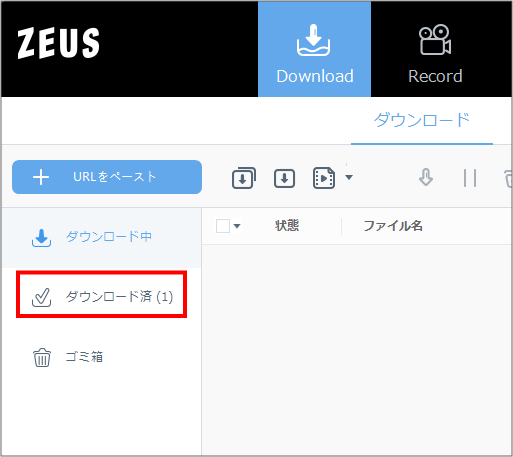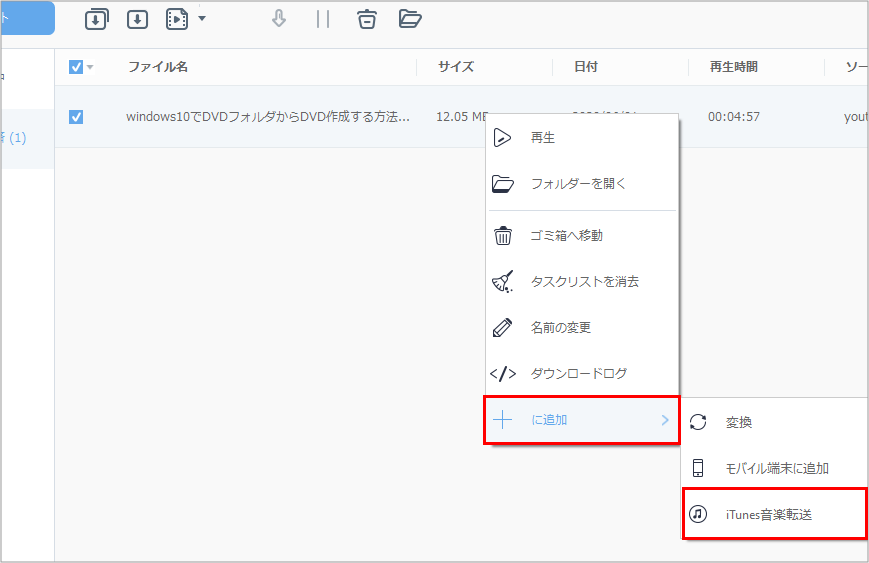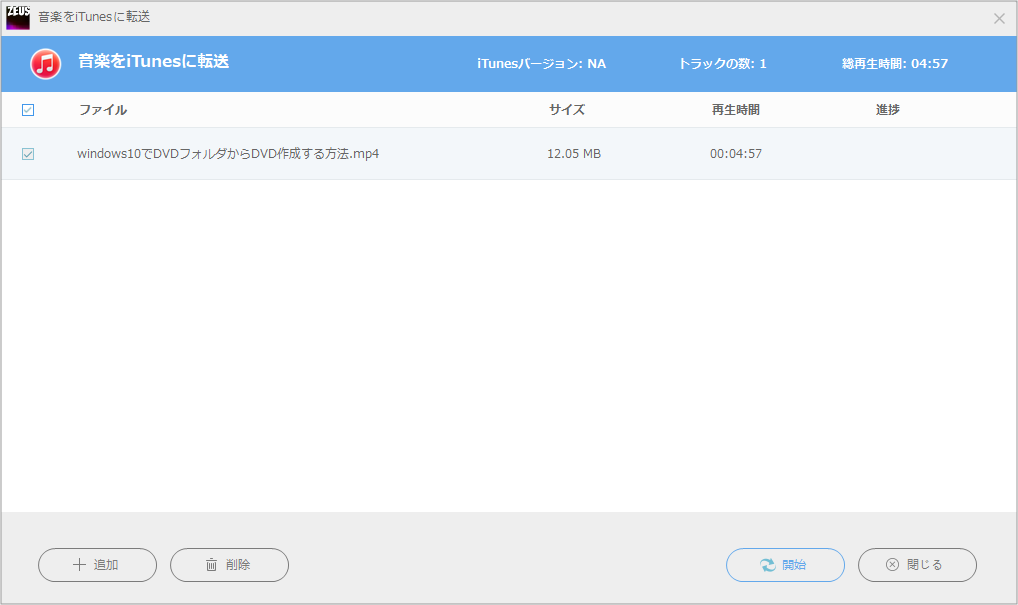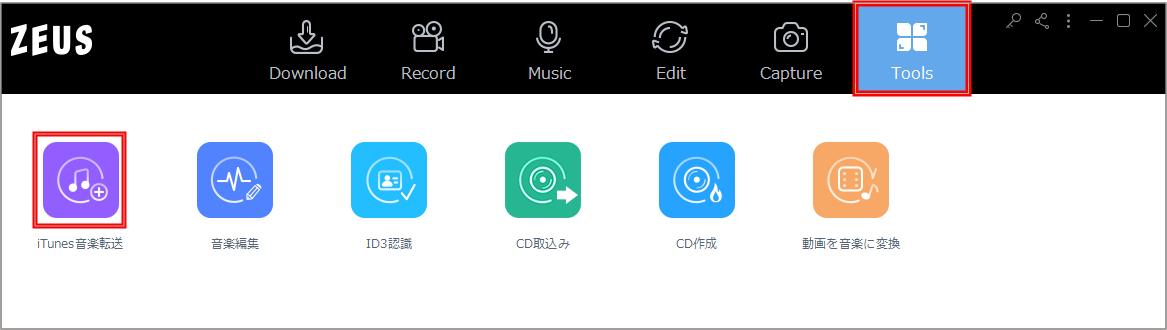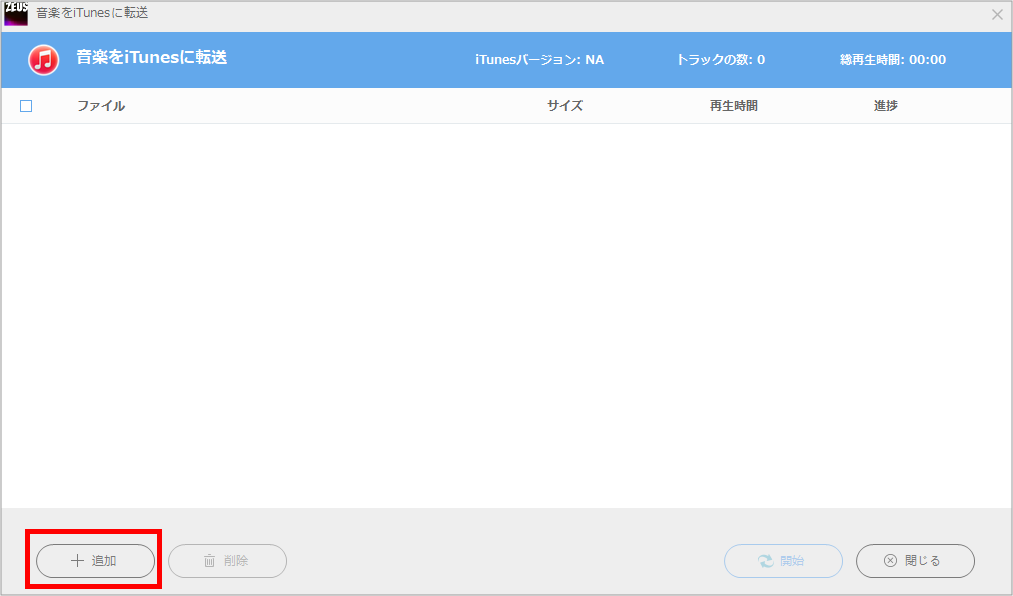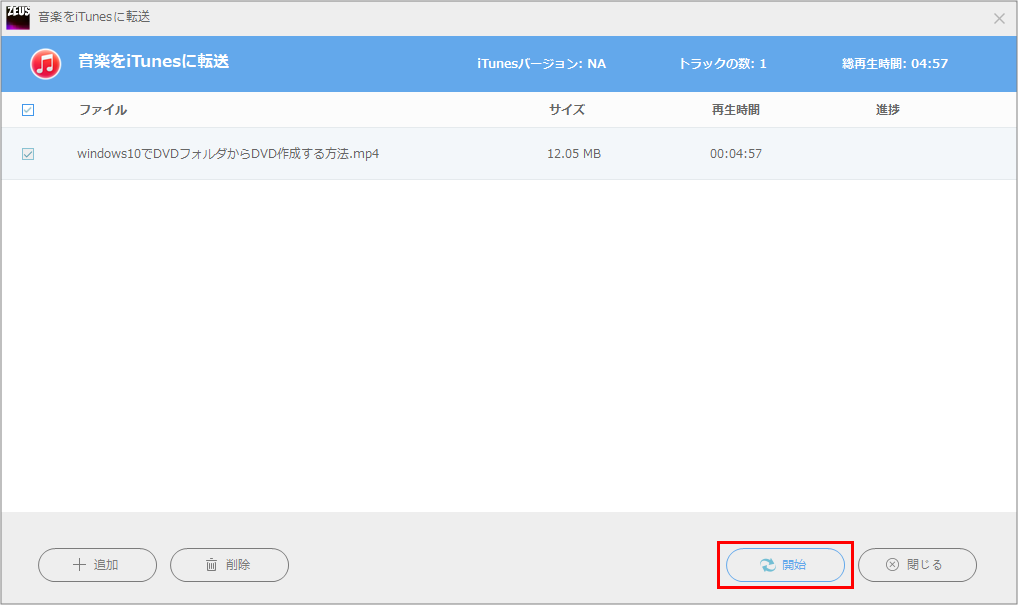ZEUS DOWNLOAD 製品活用方法(TIPS)
☆ ZEUS DOWNLOADでダウンロードした動画をiTunesに転送する方法
ZEUS DOWNLOADでダウンロードした動画ファイルを
iPhoneやiPadに転送したい場合、iTunesを使うことが多いですが、
手動で追加する以外にも、ZEUS シリーズにはiTunes転送機能があります。
このページでは、ZEUS DOWNLOADでダウンロードした動画をiTunesに転送する方法を紹介します。
手順1: iTunes音楽転送機能にダウンロードした動画ファイルを追加する
「Download」内の「ダウンロード済み」タブをクリックします。
iTunesに転送したい動画を右クリックし、「+に追加」の中から「iTunes音楽転送」をクリックします。
iTunes音楽転送画面に自動的に移動します。
動画ファイルが追加されます。
「ダウンロード済み」に転送したい動画がない場合は
直接、iTunes音楽転送ツールを起動して動画ファイルを追加することも可能です。
「Tools」内の「iTunes音楽転送」をクリックします。
「追加」をクリックしてiTunesに転送したい動画ファイルを追加します。